¿Cómo transferir un archivo de Illustrator a Photoshop?
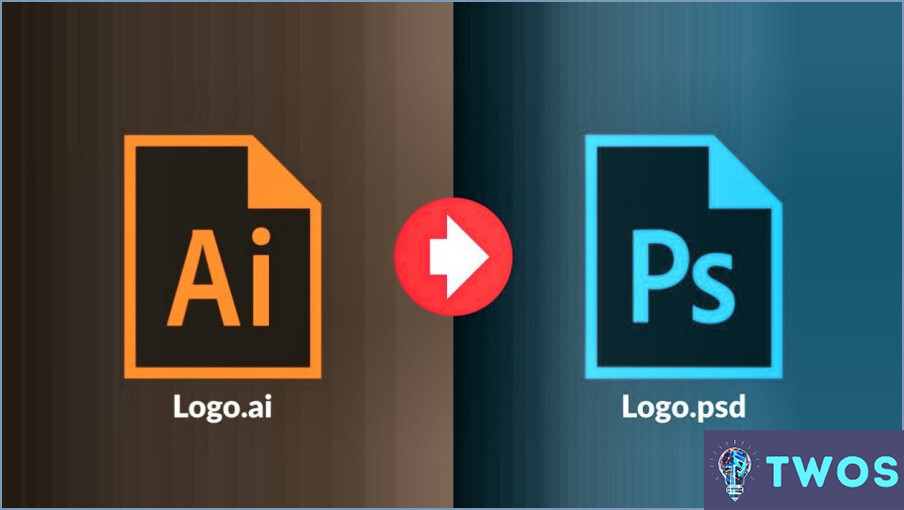
Transferir un archivo de Illustrator a Photoshop puede ser un proceso sencillo, ya que existen varias formas de hacerlo. He aquí tres de los métodos más comunes para transferir un archivo de Illustrator a Photoshop:
- Exportar el archivo como un PSD con capas: Este método le permite exportar el archivo de Illustrator en un formato que Photoshop pueda abrir. Para ello, sólo tiene que seleccionar "Archivo" en el menú superior de Illustrator y, a continuación, elegir "Exportar". > Exportar como". En el cuadro de diálogo, elija "Photoshop" en el menú "Exportar como" y seleccione "RGB por capas" en el menú "Modelo de color". A continuación, pulse "Exportar" y su archivo se guardará como un PSD en capas que puede abrirse en Photoshop.
- Copiar y pegar: Este método es el más sencillo, pero puede no ser el más eficaz para archivos complejos. Abra su archivo Illustrator, seleccione los objetos individuales o capas que desea transferir y cópielos (Ctrl+C o Cmd+C). A continuación, abre Photoshop y pégalos (Ctrl+V o Cmd+V) en tu documento. Es importante tener en cuenta que este método sólo copiará y transferirá objetos individuales y no capas enteras.
- Usando Adobe Bridge: Adobe Bridge es una herramienta de gestión de archivos que se puede utilizar para transferir archivos entre programas de Adobe. Para ello, seleccione "Archivo" en el menú superior de Illustrator y elija "Abrir en Adobe Bridge". En Bridge, seleccione el archivo que desea transferir, haga clic con el botón derecho y elija "Abrir con". > Adobe Photoshop". Su archivo se abrirá en Photoshop como un PSD con capas.
En conclusión, aunque cada uno de estos métodos puede tener sus propios puntos fuertes y débiles, todos ellos proporcionan opciones viables para transferir un archivo de Illustrator a Photoshop. Esperamos que esta guía le haya ayudado a comprender mejor cómo realizar la transición de Illustrator a Photoshop sin problemas.
¿Cómo abro un archivo AI con capas en Photoshop?
Para abrir un archivo AI con capas en Photoshop, hay dos opciones rápidas que puede probar:
- Utilice el comando "Abrir": Vaya al menú Archivo y seleccione "Abrir". Examine sus archivos hasta encontrar el archivo .ai que desea abrir, selecciónelo y haga clic en "Abrir." Si el archivo tiene capas, deberían aparecer en el panel Capas de Photoshop.
- Utilice el panel Capas: En Photoshop, vaya a Ventana > Capas para abrir el panel Capas si aún no está visible. Arrastre el archivo .ai desde el explorador de archivos de su ordenador y suéltelo en el panel Capas. El archivo se abrirá en Photoshop, con las capas intactas.
Tenga en cuenta que no todos los archivos AI tienen capas. Si el archivo que está intentando abrir no tiene capas, no verá el panel Capas en Photoshop. Además, algunos archivos AI pueden tener estructuras de capas complejas o características que no son compatibles con Photoshop, por lo que puede encontrar algunos problemas al abrirlos.
¿Por qué mis archivos de Illustrator aparecen borrosos en Photoshop?
Si sus archivos Illustrator aparecen borrosos en Photoshop, es probable que se deba a varias razones. En primer lugar, si el archivo es demasiado grande, puede superar los límites de memoria de Photoshop y, por lo tanto, aparecer borroso. Para evitarlo, intente reducir el tamaño de su archivo Illustrator antes de importarlo a Photoshop. En segundo lugar, si sus archivos de imagen no están correctamente alineados, también pueden aparecer borrosos al abrirlos en Photoshop. Asegúrese de alinear correctamente sus archivos de imagen antes de importarlos para evitar este problema. En general, reducir el tamaño del archivo y garantizar una alineación adecuada puede ayudar a resolver el problema de los archivos borrosos de Illustrator en Photoshop.
¿Cómo puedo vectorizar texto en Photoshop?
Para vectorizar texto en Photoshop, seleccione la herramienta Texto y elija la fuente y el tamaño deseados para el texto. Escriba el texto y selecciónelo con la herramienta Texto. A continuación, vaya a la barra de herramientas y seleccione la opción Herramientas vectoriales. Desde ahí, puedes elegir la opción "Crear vector", que convertirá tu texto en gráficos vectoriales. Ahora puedes trabajar con tu texto vectorizado como lo harías con cualquier otra forma vectorial en Photoshop. Vale la pena señalar que una vez que el texto se vectoriza, ya no se puede editar como texto, por lo que es importante asegurarse de que todo está escrito correctamente y con el formato adecuado antes de crear vectores.
¿Cómo conservo un vector en Photoshop?
Para mantener un vector en Photoshop, asegúrese de que está seleccionado utilizando la herramienta de selección de la barra de herramientas. Después, utilice el atajo de teclado Comando/Ctrl+J para "unir" el vector con la selección actual. Esto creará una nueva capa con la imagen vectorial. Ahora puede editar la imagen vectorial o utilizarla como una capa independiente conservando sus propiedades vectoriales.
Aquí están los pasos rápidos para resumir:
- Seleccione el vector utilizando la herramienta de selección.
- Utilice Comando/Ctrl+J para copiar el vector en una nueva capa.
- Edite o utilice la imagen vectorial en la nueva capa conservando sus propiedades vectoriales.
Siguiendo estos pasos, puede conservar fácilmente un vector en Photoshop sin perder su calidad o resolución.
Cómo puedo guardar un archivo de Illustrator como de alta calidad?
Para guardar un archivo de Illustrator como de alta calidad, hay un par de opciones que puede utilizar. Una de ellas es utilizar la opción "Guardar para Web" del menú Archivo. Esta técnica guarda el archivo de Illustrator como un archivo de imagen PNG con una resolución más alta que el formato JPEG estándar. Otro método para guardar el archivo de Illustrator en alta calidad es utilizar la opción "Guardar para publicación" que también se encuentra en el menú Archivo. Este método te permite guardar el archivo como un documento PDF con una resolución mayor que el formato JPG estándar. Dependiendo del método que elijas, podrás conservar la calidad de tu trabajo.
¿Por qué se pixela mi PNG en Photoshop?
El pixelado en un archivo PNG puede deberse a varias razones. Una de las principales razones puede ser el gran tamaño de archivo de la imagen PNG, que puede hacer que sea difícil para su ordenador manejar la imagen correctamente. Una compresión inadecuada de la imagen también puede causar pixelación, lo que produce bordes dentados y una pérdida general de calidad. Si experimenta pixelación en una imagen concreta en Photoshop, una solución útil puede ser reducir su tamaño o utilizar una herramienta de compresión como GIMP para mejorar la calidad general de la imagen. De este modo, puede mejorar la nitidez y claridad de su imagen PNG sin pixelación.
¿Qué formato tiene una imagen vectorial?
Una imagen vectorial es una imagen digital que se crea utilizando formas geométricas y líneas. Las imágenes vectoriales son escalables, lo que significa que pueden cambiar de tamaño sin perder calidad, a diferencia de las imágenes rasterizadas. Los formatos de imagen vectorial suelen ser .SVG, .AI, .EPS y .PDF. Los vectores también pueden utilizar ecuaciones matemáticas para representar formas y objetos en la imagen. Este formato hace posible manipular y editar cada elemento de la imagen de forma independiente, lo que permite una mayor flexibilidad en la edición y el diseño. El software basado en vectores, como Adobe Illustrator, se utiliza para crear y editar imágenes vectoriales.
¿Qué es pixel perfect en Illustrator?
Pixel perfect Illustrator es una aplicación que permite a los usuarios crear ilustraciones y diseños vectoriales que mantienen su fidelidad visual en todos los dispositivos, incluidos ordenadores de sobremesa, portátiles, tabletas y smartphones. El término "pixel perfect" se refiere a la idea de que el diseño parece idéntico, independientemente de la resolución de pantalla o la densidad de píxeles del dispositivo. Al garantizar que cada píxel está colocado con precisión, el diseño conserva su claridad y nitidez originales. Con la ayuda de un Illustrator pixel-perfect, los usuarios pueden crear gráficos que sean claros y ofrezcan una experiencia de usuario coherente.
Deja una respuesta

Artículos Relacionados